Solid Edge 組立件家族 – 2024/12/26
26
十二月
在組立件中是否很常遇到需要管理多個相似但略有不同的組立件零件的情況,例如不同版本的產品,此狀況下可以使用「組立件家族」來製作。
步驟1 步驟2 步驟3 步驟4 步驟5 步驟6
如圖,至組立件家族頁籤,新增「組立件家族」成員。
(※二擇一,選擇後即不可更換)
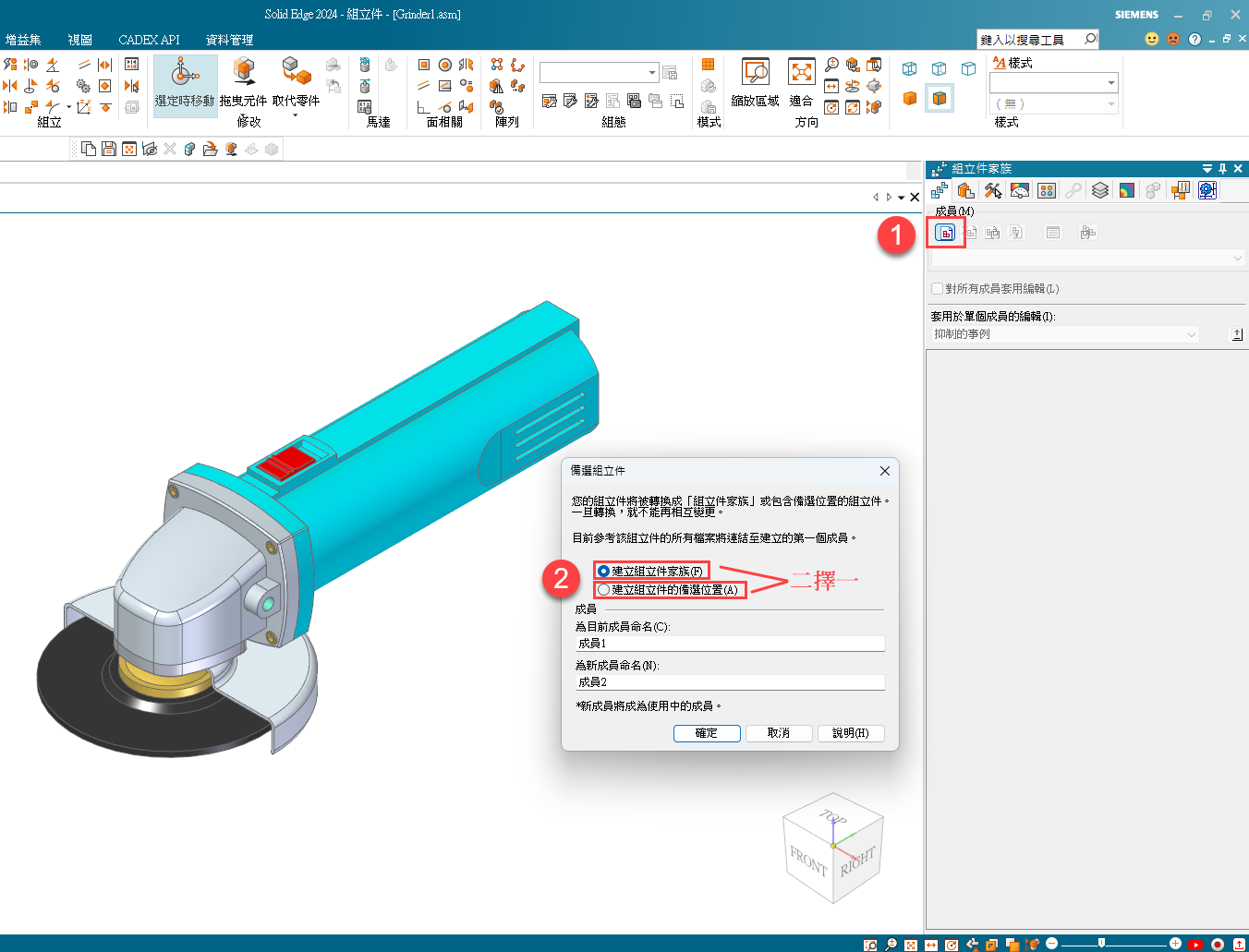
(※二擇一,選擇後即不可更換)
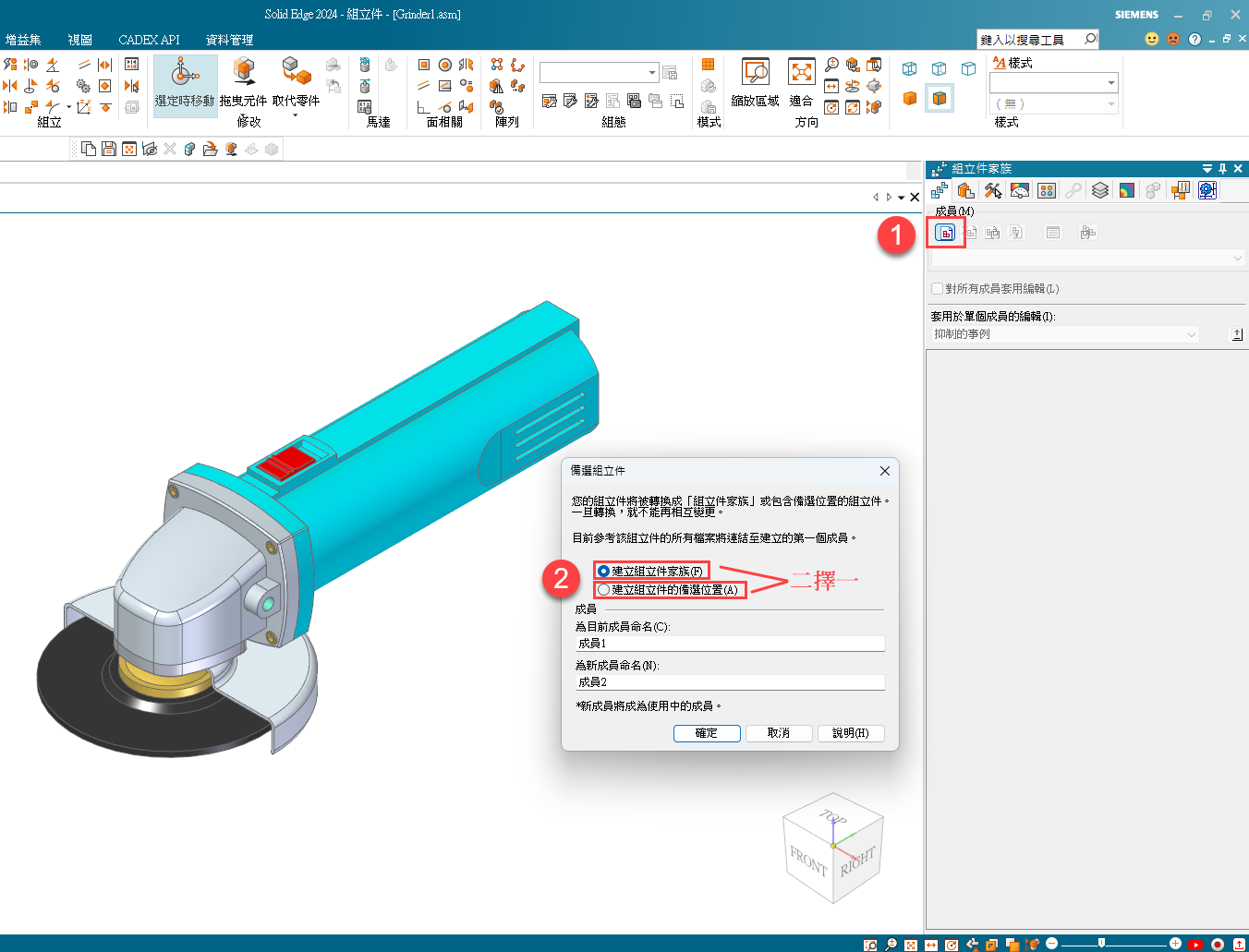
「建立組立件家族」: 組立件家族允許你創建一個組立件的多個零件體,每個零件體可以包含不同的零件配置或參數。
「建立組立件的備選位置」: 備選位置功能允許你在組立件中定義零件的不同位置或狀態,能更改條件。
如下圖所示。
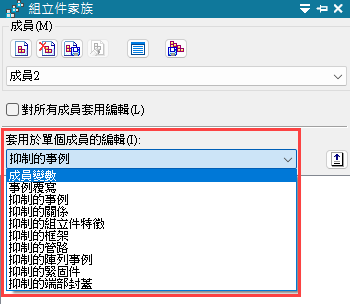
建立組立件家族可調整內容
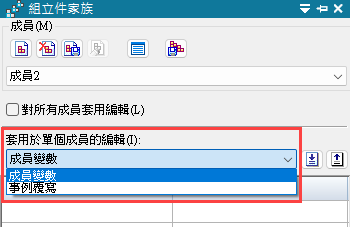
建立組立件的備選位置可調整內容
「建立組立件的備選位置」: 備選位置功能允許你在組立件中定義零件的不同位置或狀態,能更改條件。
如下圖所示。
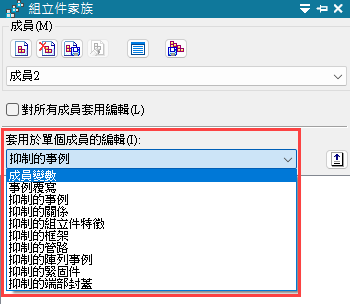
建立組立件家族可調整內容
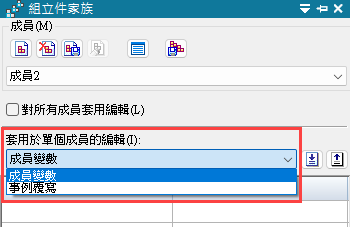
建立組立件的備選位置可調整內容
這裡我們介紹「建立組立件家族」,可以看到「建立組立件家族」後可以進入「編輯表」內「新建」成員,之後可於對應格內變換裝配次組件、零件及裝配條件。
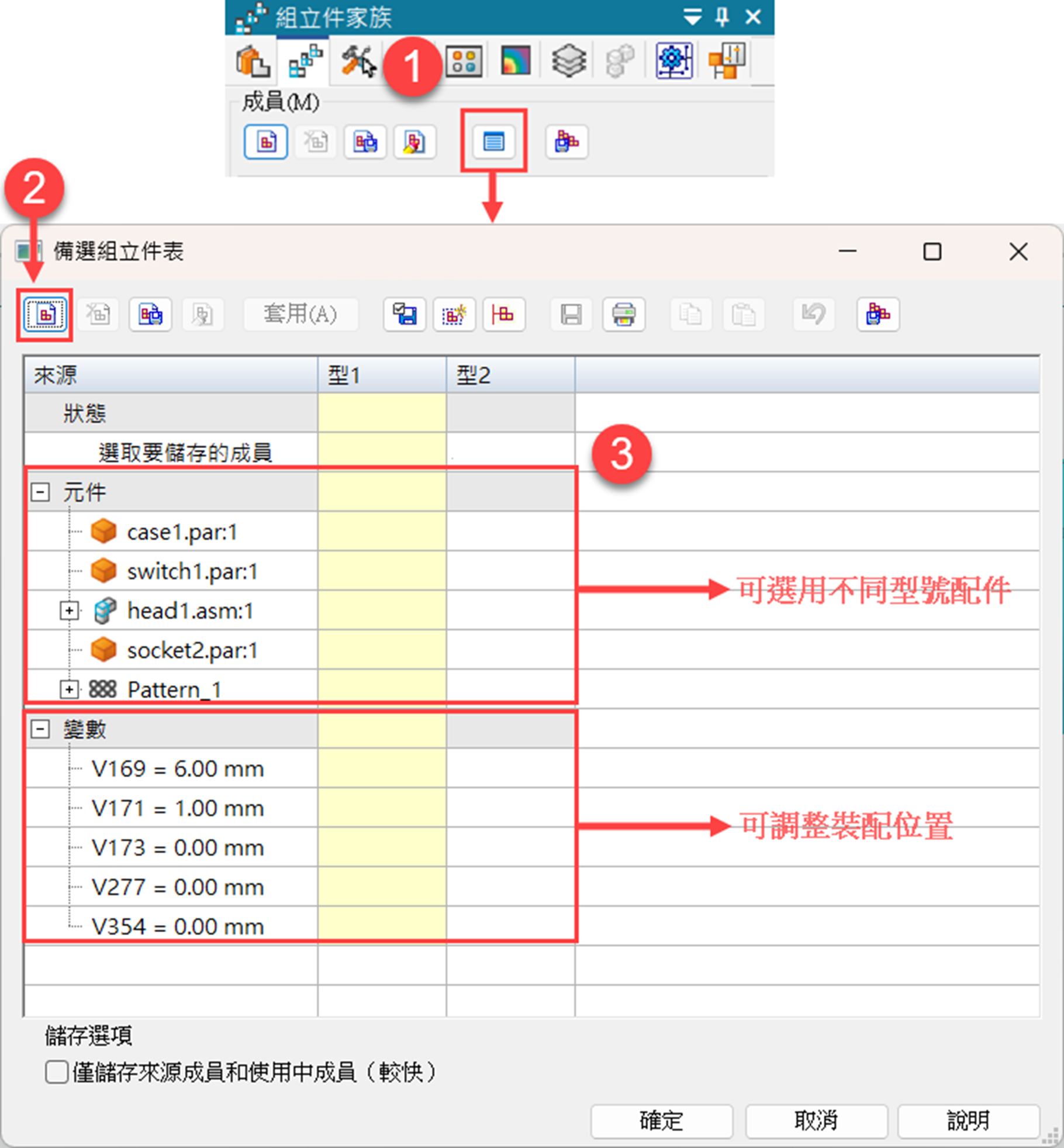
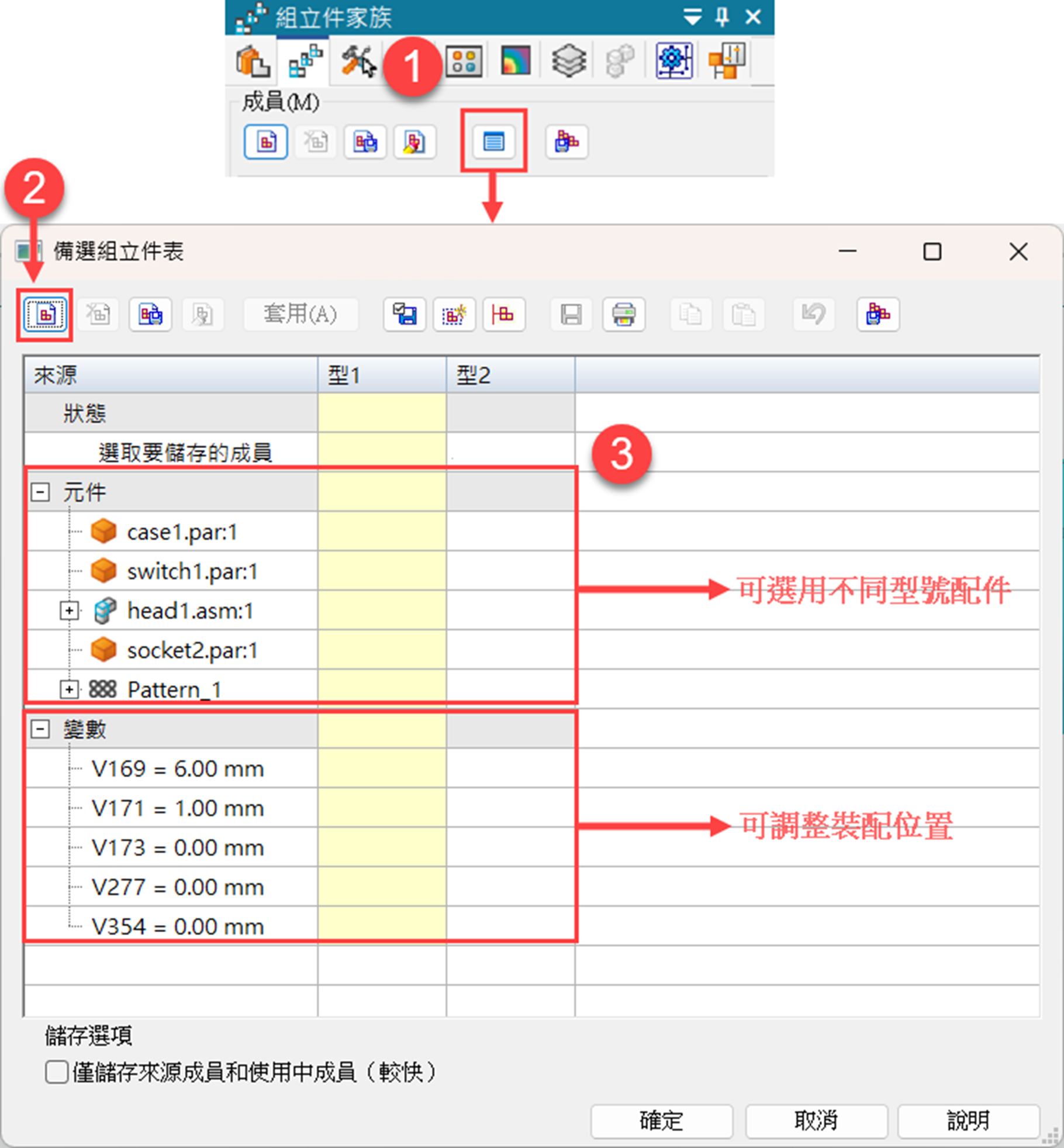
在表內需更換次組件或零件,可找到對應的「元件」位置,之後於對應格內點擊右鍵即會跳出選擇視窗,可選擇要取代的設計體。
(也可切換成員後到「導航者」去取代成員內的零件或次組件)。
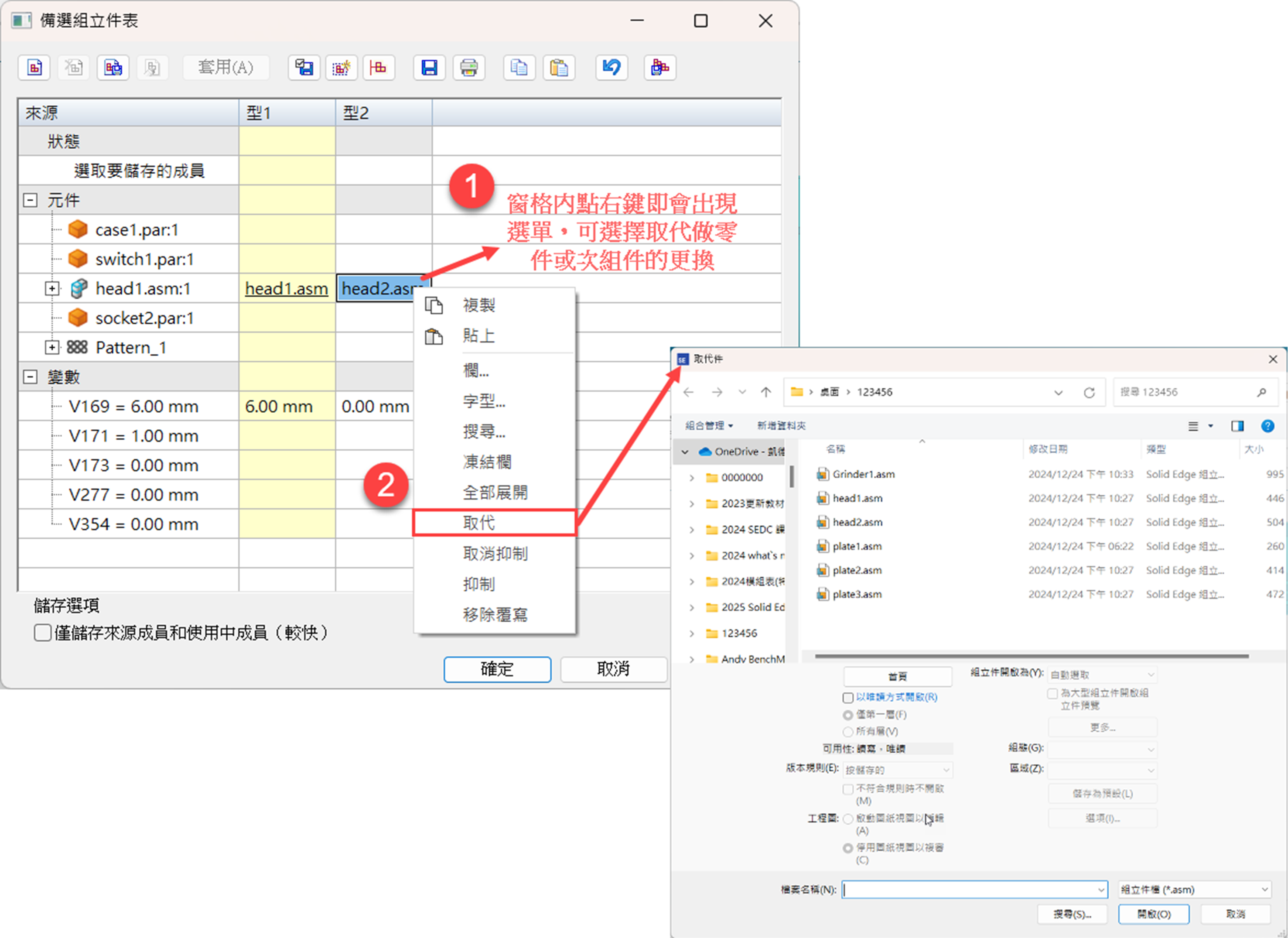
(也可切換成員後到「導航者」去取代成員內的零件或次組件)。
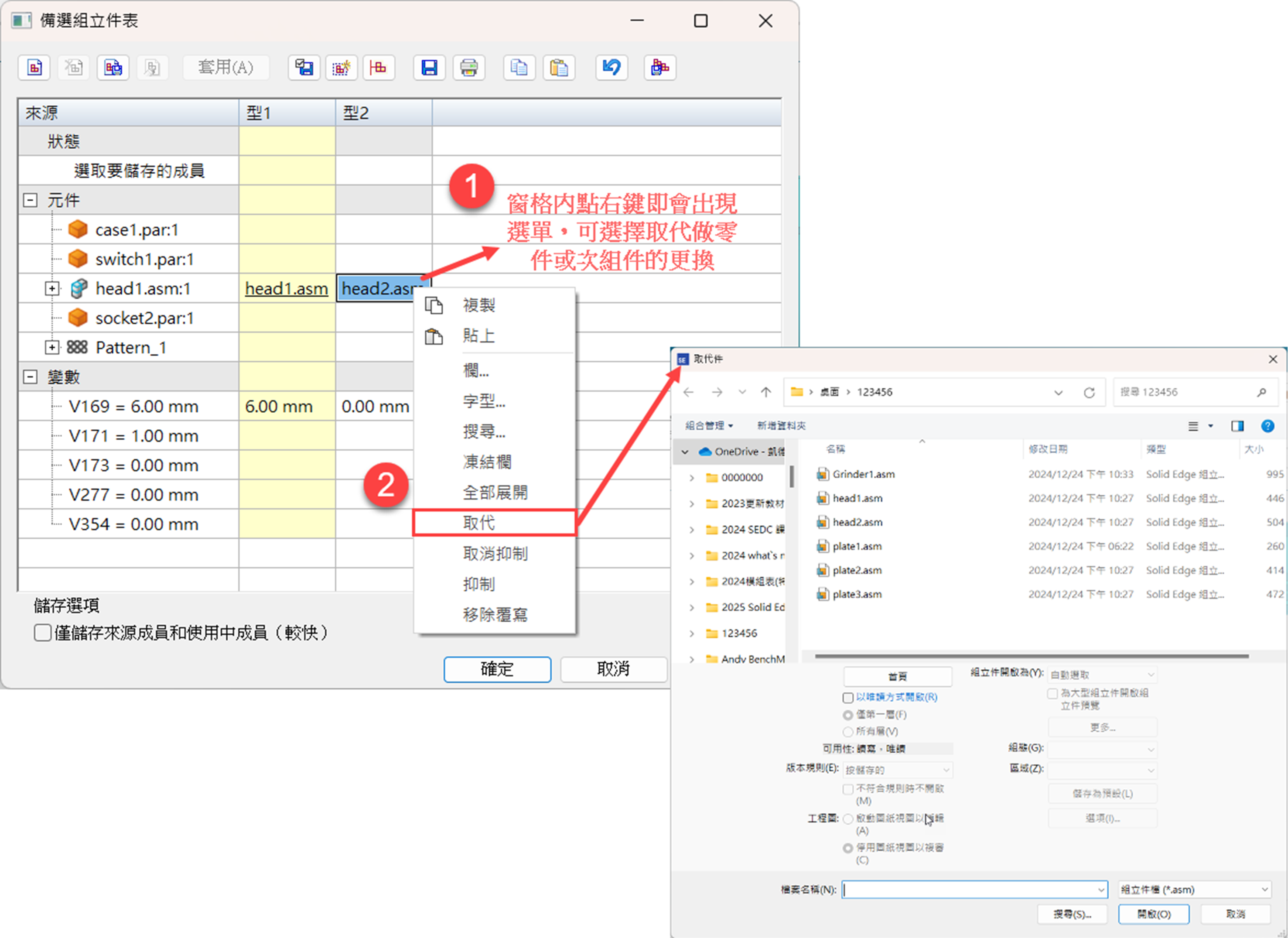
輸入完條件後,即可「儲存所選成員」,另外,如果成員需另存成新檔請再選擇「成員另存新檔」。
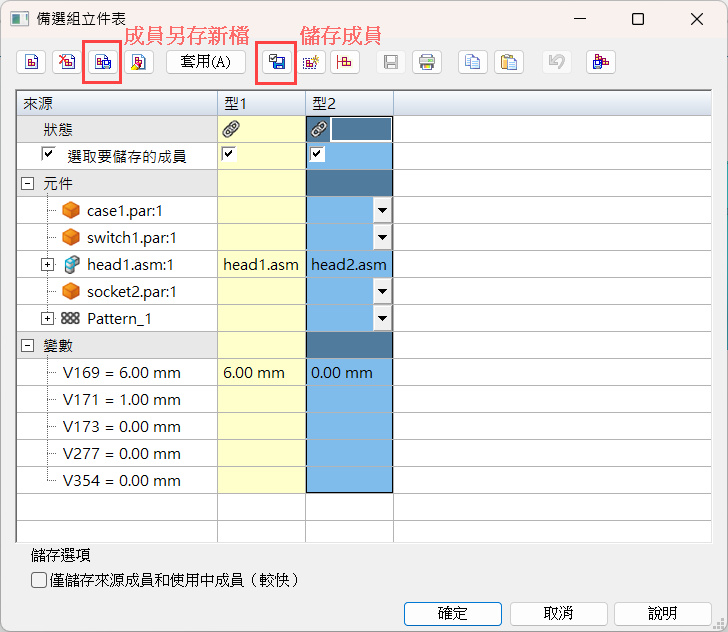
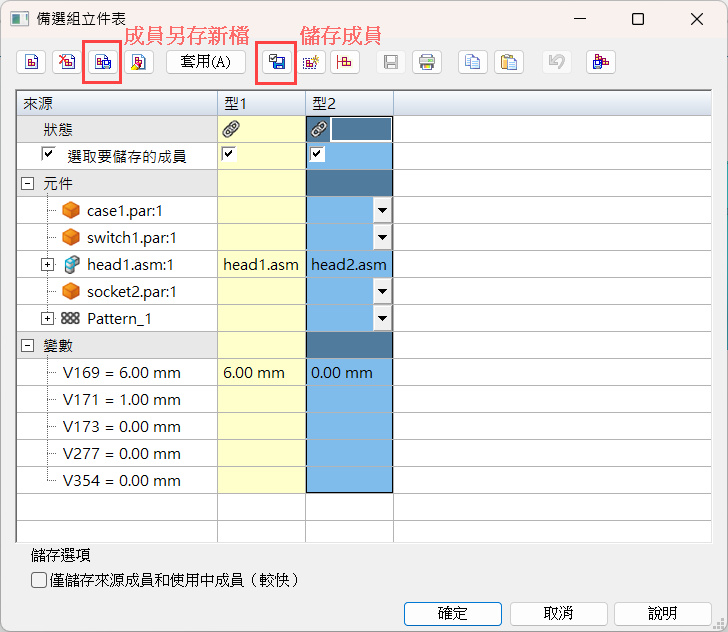
最後,在「成員」處切換成員就可以看到不同型號,或不同開關位置的組件,如下圖。 …(完成)。

建立組立件家族 型1
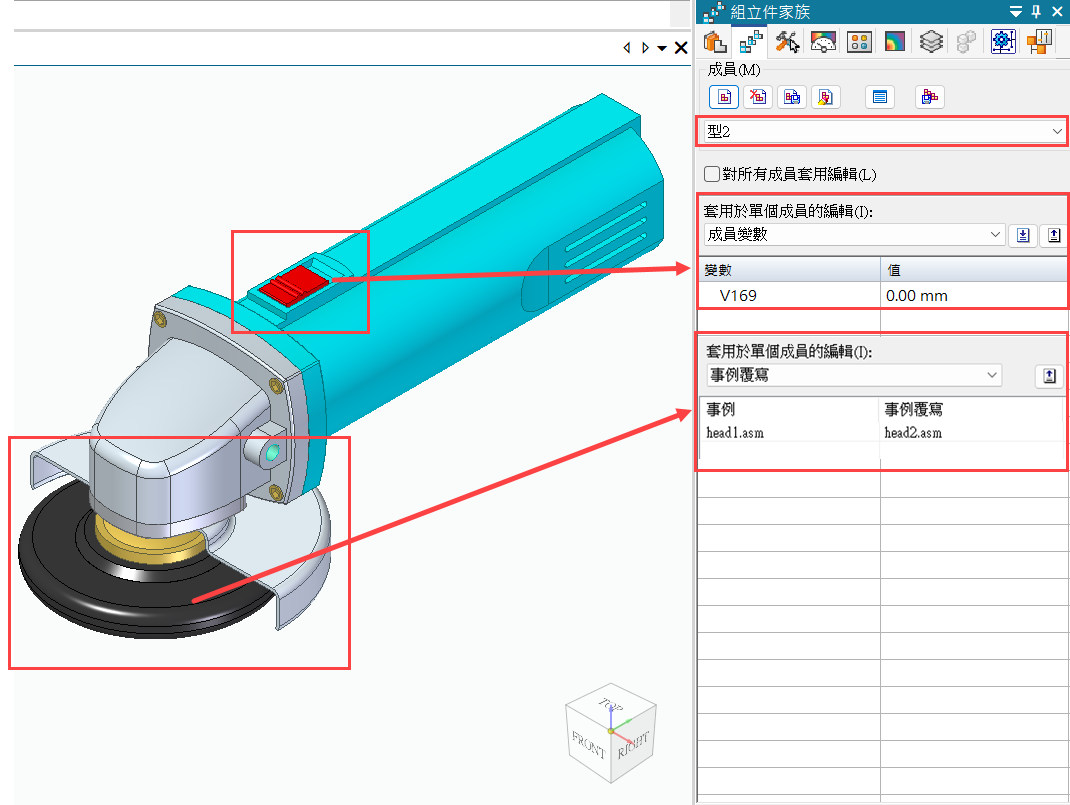
建立組立件家族 型2

建立組立件家族 型1
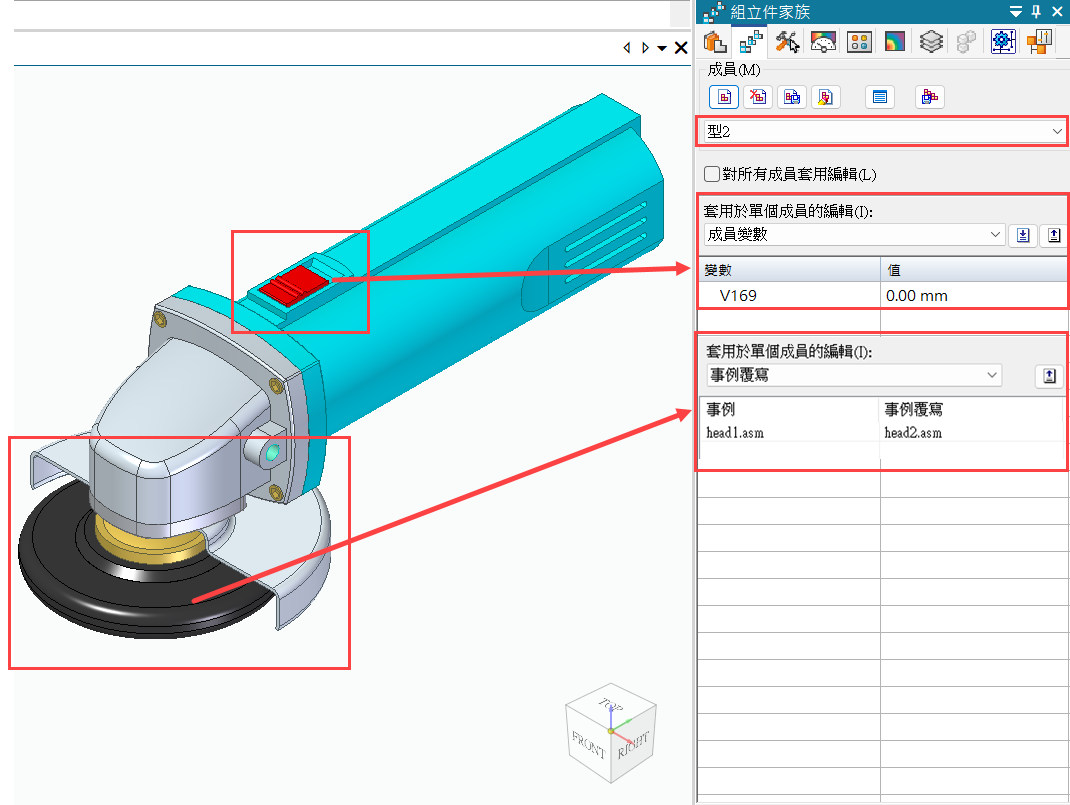
建立組立件家族 型2
向珊融 Sandy Xiang

